
Instagram mangrupikeun sumber anu kasohor pikeun ngabagikeun poto sareng pidéo antara para pangguna ti sakumna dunya. Sakapeung dina pita anjeun tiasa ningali poto-poto anu éstétis sareng éstétika anu anjeun hoyong simpen dina alat anjeun kanggo ningali deui.
Nyimpen poto ti Instagram dina iPhone
Aplikasi Instagram standar pikeun iPhone henteu masihan fungsi sapertos nyimpen poto sareng pidéo sanés sareng batur. Ku sabab éta, urang kudu milari cara-cara anu sanés pikeun méréskeun masalah ieu. Biasana aranjeunna nganggo program pihak katilu atanapi layar néwak layar layar ponsel atanapi candak.
Métode 1: Simpen Aplikasi Gambar
Simpen Gambar mangrupikeun penyuluhan khusus pikeun browser Safari anu ngamungkinkeun anjeun pikeun nyimpen gambar teu ukur tina Instagram, tapi ogé ti sumber-sumber sanés. Leuwih ti éta, ku nyalin tautan, pangguna tiasa ngaunduh sadaya poto dina halaman sekaligus. Cara ieu béda ti batur yén éta ngajukeun gambar dina ukuran aslina upami henteu kaleungitan kualitas.
Unduh Simpen Gambar gratis ti App Store
- Ngundeur sareng pasang aplikasi. Anjeun teu kedah ngabuka éta, sabab dipasang sacara otomatis dina Safari sareng anjeun tiasa langsung nganggo éta.
- Buka aplikasi Instagram sareng milari gambar anu anjeun resep.
- Pencét ikon sareng tilu titik di juru katuhu luhur sareng angkat ka ménu anu khusus.
- Pencét Tautan Link, anu satutasna tautan ka postingan ieu bakal disimpen dina clipboard pikeun langkung pasting.
- Buka browser browser, témpélkeun anu ditiron kana bar alamat terus pilih Témpél sareng angkat.
- Pos anu sami dina halaman wéb Instagram bakal dibuka, dimana anjeun kedah klik ikonna "Bagikeun" di handap layar.
- Dina jandela anu muka, urang milari bagian éta "Seueur" teras klik kana éta.
- Aktipkeun penyambungan Simpen Gambar ku cara ngagésér geser ka katuhu. Pencét Rengse.
- Ayeuna fungsi parantos muncul dina menu pikeun nyimpen gambar. Pencét dina dinya.
- Salajengna, pangguna bakal ningali sadaya poto tina halaman ieu, kalebet avatar jalma anu masangkeun postingan, kitu ogé ikon anu sanés. Pilih gambar anu anjeun pikahoyong.
- Pencét "Simpen". Poto bakal diunggah ka galeri alat.
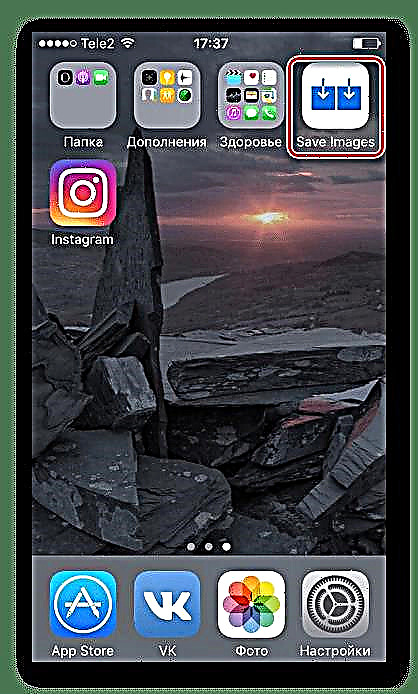

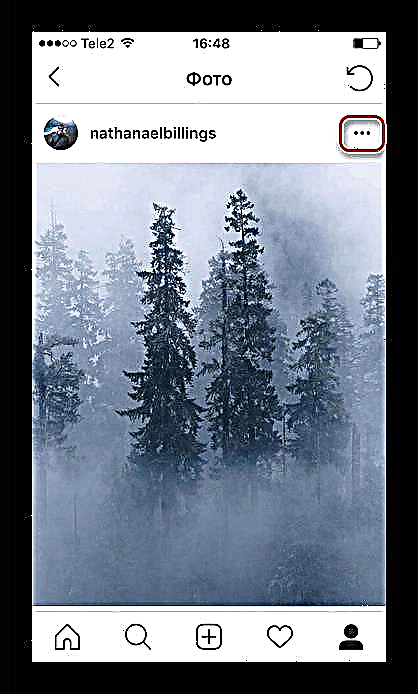
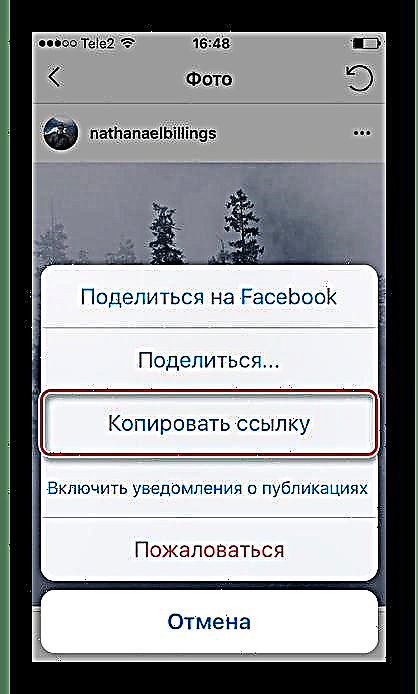

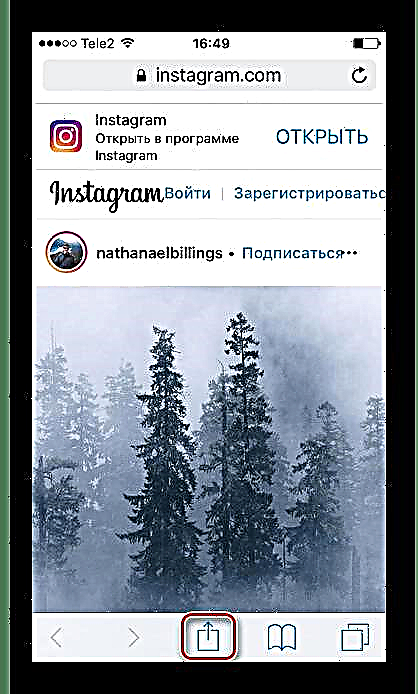




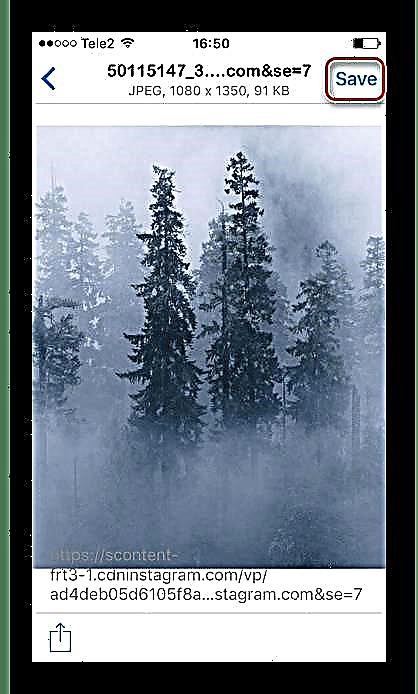
Métode 2: Potret layar
Cara anu sederhana sareng gancang ngahémat gambar pikeun smartphone anjeun, tapi salaku hasilna anjeun nampi gambar kalayan kualitas anu rada dipotong. Salaku tambahan, pangguna kudu motong kaleuwihan bagian tina aplikasi, anu ogé butuh waktu.
- Buka aplikasi Instagram dina alat anjeun.
- Buka pos anu dipikahoyong sareng poto anu anjeun hoyong simpen pikeun diri.
- Tombol tombol dina waktos anu sami Imah jeung "Nutrisi" sareng sékrési gancang. Potret layar didamel sareng disimpen dina Perpustakaan Media alat. Pindah ka bagian "Poto" neangan smartphone sareng gambar anu anjeun simpen.
- Nuju "Setélan"ku ngaklik ikon khusus di handapeun layar.
- Pencét ikon pamotongan.
- Pilih daérah anu anjeun hoyong tingali salaku hasilna, teras klik Rengse. Gambar bakal disimpen dina bagian "Poto".
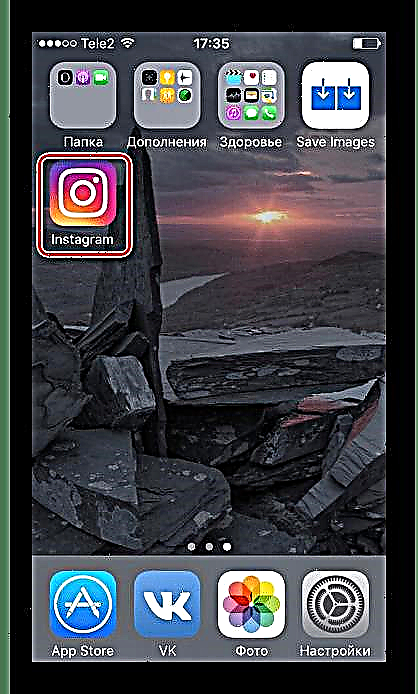
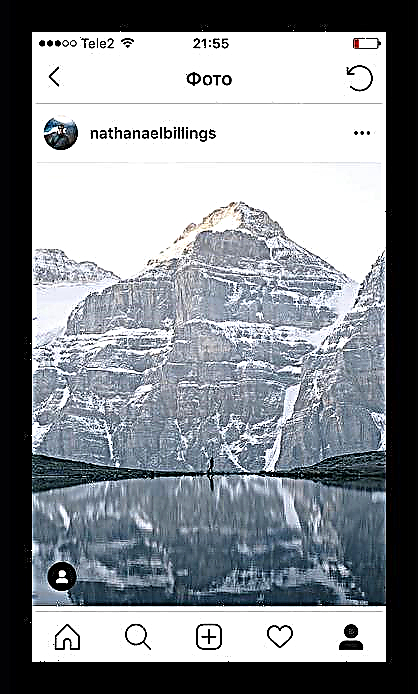

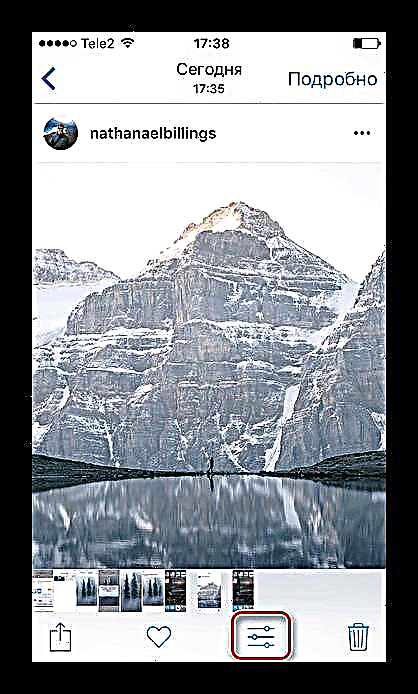
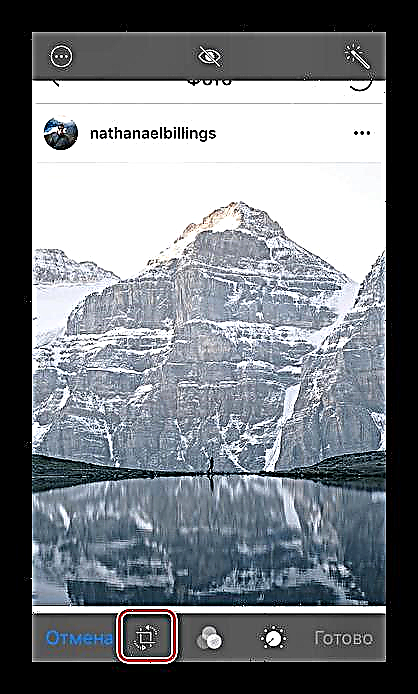
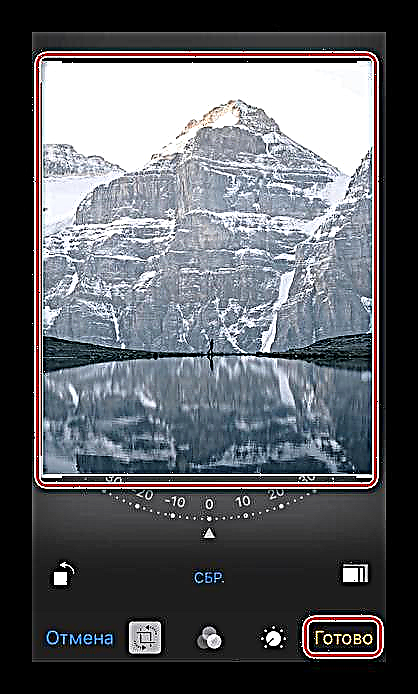
Anggo komputer
Pilihan alternatif pikeun nyimpen poto ti Instagram, upami pangguna hoyong nganggo PC, sanés iPhone. Kumaha cara ngalakukeun ieu dijelaskeun dina artikel salajengna dina situs wéb kami.
Maca deui: Kumaha ngahémat poto ti Instagram
Saatos tindakan anu didamel sareng undeuran gambar ti Instagram ka komputer, pangguna kedah kumaha-naon nransper sadaya file kana iPhone. Pikeun ngalakukeun ieu, kami nganggo bahan tulisan di handap ieu, anu masihan pilihan pikeun mindahkeun gambar tina PC ka iPhone.
Maca deui: Mindahkeun poto tina komputer ka iPhone
Éta gampang nyimpen poto Instagram karesep anjeun ku milih metodeu anu luyu. Tapi kudu émut yén unggal metoda ngalibatkeun kualitas béda tina gambar ahir.











